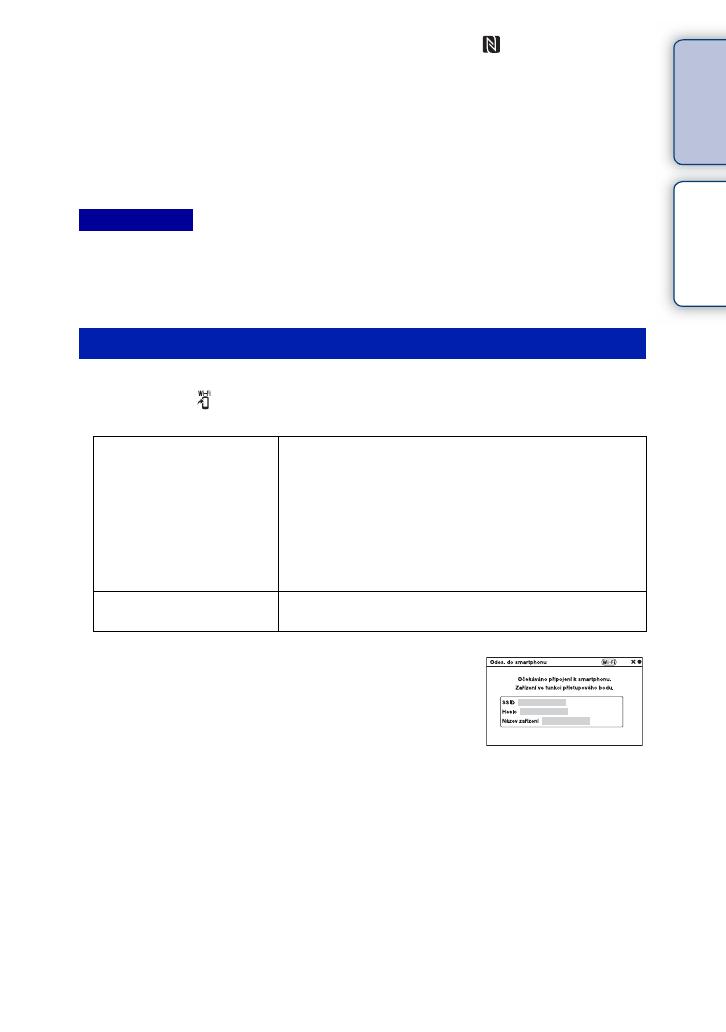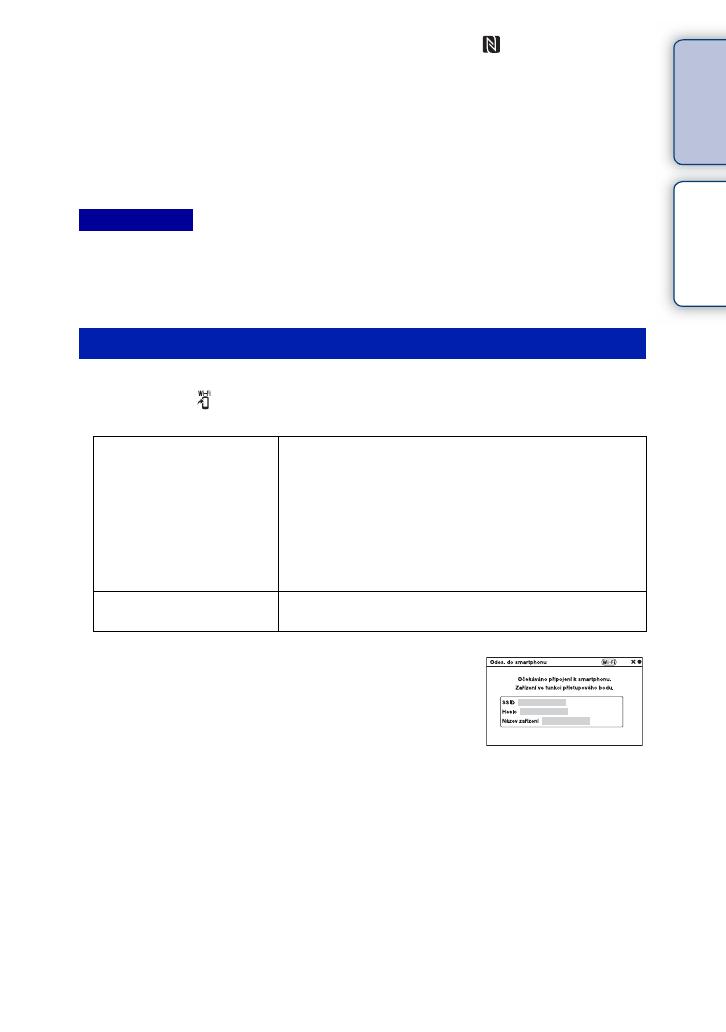
v
CZ
O NEX-5T
Rejstřík
(NEX-5T)
• Když je [Režim letadlo] nastaven na [Zapnuto], nemůžete připojit fotoaparát ke smartphonu.
Nastavte [Režim letadlo] na [Vypnuto].
• Snímky RAW se po odeslání převedou do formátu JPEG.
• Nelze posílat videa ve formátu AVCHD.
1 MENU t [Přehrávání] t [Odes. do smartphonu] t požadovaný režim.
• Když stisknete (Odes. do smartphonu) na fotoaparátu, pokračujte krokem 1 z[Vybrat
na tomto zařízení].
• Funkce NFC je dostupná, pouze když se na fotoaparátu zobrazí (značka N).
• Dotkněte se smartphonem fotoaparátu na dobu delší než dvě sekundy, dokud se nespustí
„PlayMemories Mobile“.
• Pokud nemůžete na smartphonu najít značku N, nahlédněte do návodu k obsluze
smartphonu, kde se umístění dotykového bodu popisuje.
• Velikost snímku, který má být odeslán do smartphonu, si můžete vybrat mezi [Původní],
[2M] nebo [VGA]. Změna velikosti snímku: Pro Android vyberte [Kvalita obrazu] z menu
„PlayMemories Mobile“ a pro iPhone vyberte menu nastavení
t „PlayMemories Mobile“
t
[Kvalita obrazu].
Poznámky
Posílání snímků bez použití funkce NFC
Vybrat na tomto zařízení Vybere snímky, které mají být odeslány z fotoaparátu
do smartphonu.
1Vyberte režim z [Toto foto], [Vše. snímky z tohoto
data], [Vš. vid.(MP4) z toh. data] nebo [Více snímků].
2[OK] t z na řídicím kolečku
Pokud vyberete [Více snímků], vyberte požadované
snímky pomocí z na řídicím kolečku a pak stiskněte
[OK] t z.
Vybrat na smartphonu Zobrazí všechny snímky nahrané na paměťové kartě
fotoaparátu na smartphonu.
Když je fotoaparát připraven na spojení, objeví se
informační obrazovka.
2 Připojte smartphone k fotoaparátu pomocí SSID a hesla na informační
obrazovce.
• Velikost snímku, který má být odeslán do smartphonu, si můžete vybrat mezi [Původní],
[2M] nebo [VGA]. Změna velikosti snímku: Pro Android vyberte [Kvalita obrazu] z menu
„PlayMemories Mobile“ a pro iPhone vyberte menu nastavení
t „PlayMemories Mobile“
t
[Kvalita obrazu].
[pro Android]
[pro iPhone]
Pokračování r